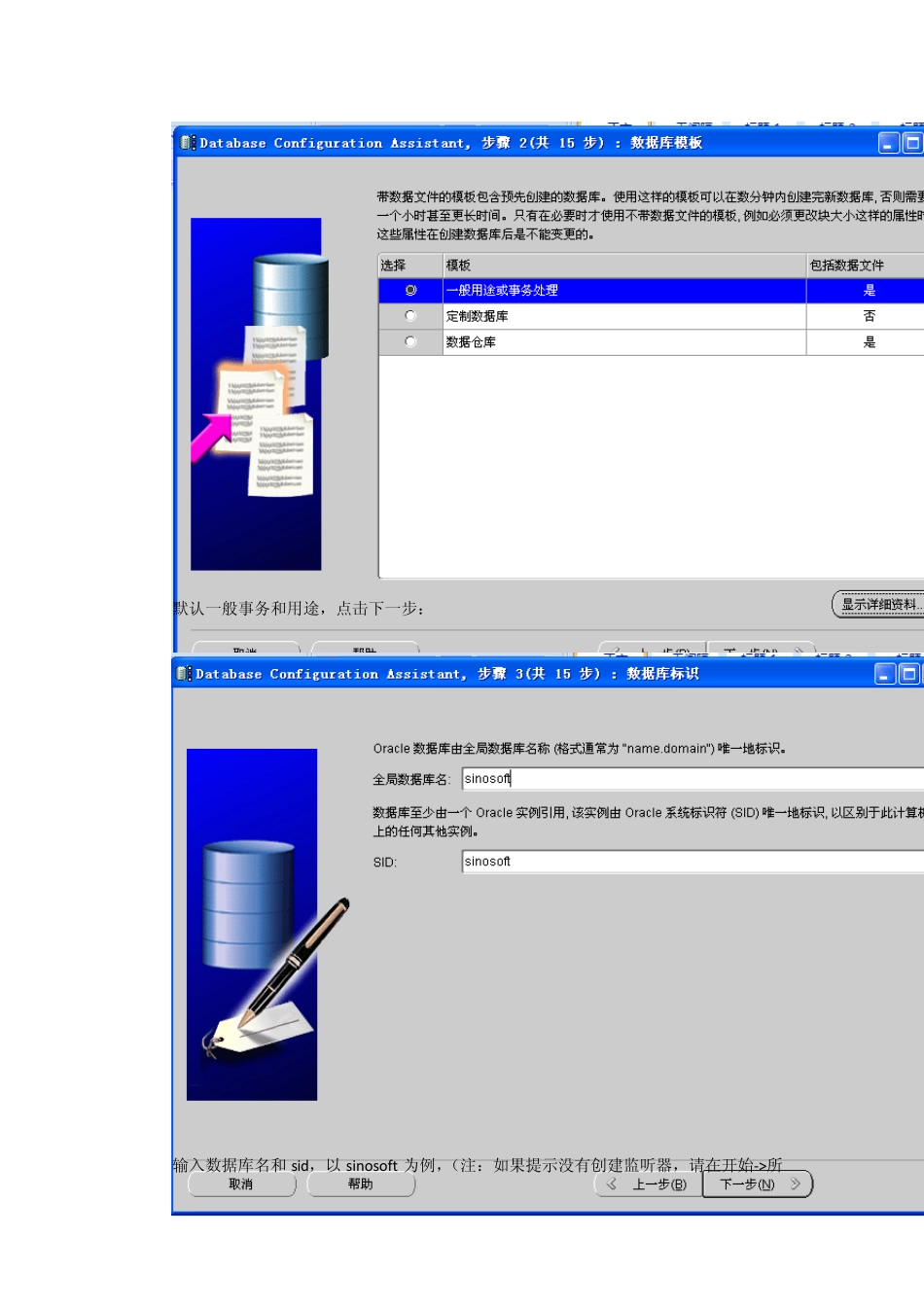Oracle 11g 图形界面创建数据库实例 注:以oracle11g 为例,在w indow sXP 操作系统测试通过。 Step1 创建数据库实例: 进入开始->所有程序->Oracle-OraDB11g_home1->配置和移植工具->Database Configu ration Assistant 进入后如图所示: 点击下一步 默认选项创建数据库,点击下一步: 默认一般事务和用途,点击下一步: 输入数据库名和 sid,以 sinosoft 为例,(注:如果提示没有创建监听器,请在开始->所 有程序->Oracle-OraDB11g_home1->配置和移植工具->Net Configu ration Assistant 进行配置,这里就不一一熬述了)点击下一步: 默认选项,点击下一步: 为不同账户设置不同的口令,我们选择所有账户使用统一管理口令:sinosoft,点击下一步: 点击下一步: 点击下一步: 点击下一步: 点击下一步: 点击字符集,设置数据库字符集为 GBk还是 UTF-8,点击下一步: 点击下一步: 点击下一步: 点击下一步: 点击完成: 点击确定: 正在启动并创建oracle 实例: 记录下URL: https://PC-Zheng:5500/em,因为我们等下要用它登陆控制台创建表空间;点击退出完成数据库实例创建。 Step2 创建表空间 在 IE 中打开 https://PC-Zheng:5500/em(如果显示无法找到网站,请在控制面板—管理工具—服务中启动 OracleDBConsolet 服务) 出现登陆窗口,我们用sys 登陆,密码是我们之前设置的口令:sinosoft,连接身份选sysdab,点击登录: 登录进去后点击“服务器”,点击表空间来创建表空间: 点击创建: 输入名称:sinosoft_tablespace 点击右下脚添加数据文件 输入文件名:sinosoft_file,选择文件大小(不能超过4GB,w indow s 系统文件最大限制为4GB),填入自动扩展增量,点击右下脚继续,然后再点击确定: 这时我们的表空间就创建好了 Step3 创建角色 如图所示,在服务器— 安全性下点击角色 点击创建: 输入我们角色的名称以及口令,这个名称和口令将会在 pl/sql 连接时所用,选择默认表空间,选择完后点击角色: 点击编辑列表: 将CONNECT DBA RESOURCE unlimited 加入到角色当中,点击确定,再点击应用,角色创建完成。 Step4 配置tnsnames.ora 在oracle\product\11.1.0\db_1\NETWORK\ADMIN 路径下找到tnsnames.ora,(如果没有请新建一个并在头部加入:# tnsnames.ora Network Configuration File: ‘填入你 tnsnames.ora 文件所在的绝对路径,如:E:\ora...